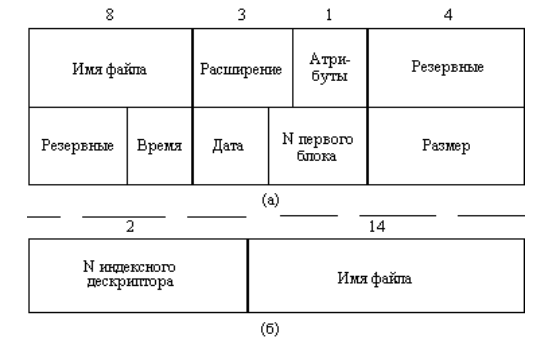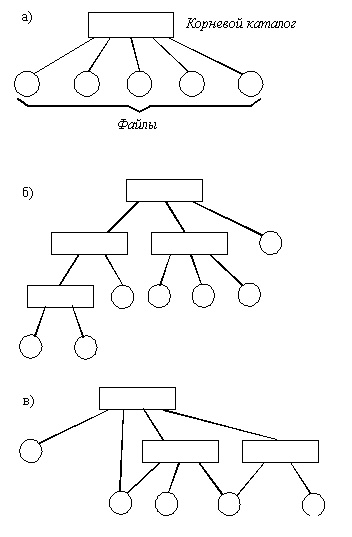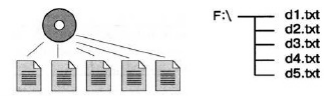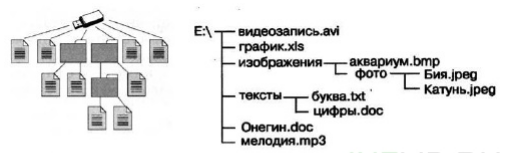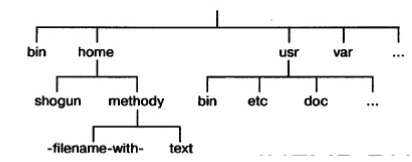§ 2.4. Файлы и файловые структуры
Информатика. 7 класса. Босова Л.Л. Оглавление
Логические имена устройств внешней памяти компьютера
К каждому компьютеру может быть подключено несколько устройств внешней памяти. Основным устройством внешней памяти ПК является жёсткий диск. Если жёсткий диск имеет достаточно большую ёмкость, то его можно разделить на несколько логических разделов.
Наличие нескольких логических разделов на одном жёстком диске обеспечивает пользователю следующие преимущества:
- можно хранить операционную систему в одном логическом разделе, а данные — в другом, что позволит переустанавливать операционную систему, не затрагивая данные;
- на одном жёстком диске в различные логические разделы можно установить разные операционные системы;
- обслуживание одного логического раздела не затрагивает другие разделы.
Каждое подключаемое к компьютеру устройство внешней памяти, а также каждый логический раздел жёсткого диска имеет логическое имя.
В операционной системе Windows приняты логические имена устройств внешней памяти, состоящие из одной латинской буквы и знака двоеточия:
- для дисководов гибких дисков (дискет) — А: и В:;
- для жёстких дисков и их логических разделов — С:, D:, Е: и т. д.;
- для оптических дисководов — имена, следующие по алфавиту после имени последнего имеющегося на компьютере жёсткого диска или раздела жёсткого диска (например, F:);
- для подключаемой к компьютеру флеш-памяти — имя, следующее за последним именем оптического дисковода (например, G:).
В операционной системе Linux приняты другие правила именования дисков и их разделов. Например:
- логические разделы, принадлежащие первому жёсткому диску, получают имена hdal, hda2 и т. д.;
- логические разделы, принадлежащие второму жёсткому диску, получают имена hdbl, hdb2 и т. д.
Файл
Все программы и данные хранятся во внешней памяти компьютера в виде файлов.
Файл — это поименованная область внешней памяти.
Файловая система — это часть ОС, определяющая способ организации, хранения и именования файлов на носителях информации.
Файл характеризуется набором параметров (имя, размер, дата создания, дата последней модификации) и атрибутами, используемыми операционной системой для его обработки (архивный, системный, скрытый, только для чтения). Размер файла выражается в байтах.
Файлы, содержащие данные — графические, текстовые (рисунки, тексты), называют документами, а файлы, содержащие прикладные программы, — файлами-приложениями. Файлы-документы создаются и обрабатываются с помощью файлов-приложений.
Имя файла, как правило, состоит из двух частей, разделенных точкой: собственно имени файла и расширения. Собственно имя файлу даёт пользователь. Делать это рекомендуется осмысленно, отражая в имени содержание файла. Расширение имени обычно задаётся программой автоматически при создании файла. Расширения не обязательны, но они широко используются. Расширение позволяет пользователю, не открывая файла, определить его тип — какого вида информация (программа, текст, рисунок и т. д.) в нём содержится. Расширение позволяет операционной системе автоматически открывать файл.
В современных операционных системах имя файла может включать до 255 символов, причём в нём можно использовать буквы национальных алфавитов и пробелы. Расширение имени файла записывается после точки и обычно содержит 3-4 символа.
В ОС Windows в имени файла запрещено использование следующих символов: , /,:, *, ?, «, <, >, |. В Linux эти символы, кроме /, допустимы, хотя использовать их следует с осторожностью, так как некоторые из них могут иметь специальный смысл, а также из соображений совместимости с другими ОС.
Операционная система Linux, в отличие от Windows, различает строчные и прописные буквы в имени файла: например, FILE.txt, file.txt и FiLe.txt — это в Linux три разных файла.
В таблице приведены наиболее распространённые типы файлов и их расширения:

В ОС Linux выделяют следующие типы файлов:
- обычные файлы — файлы с программами и данными;
- каталоги — файлы, содержащие информацию о каталогах;
- ссылки — файлы, содержащие ссылки на другие файлы;
- специальные файлы устройств — файлы, используемые для представления физических устройств компьютера (жёстких и оптических дисководов, принтера, звуковых колонок и т. д.).
Каталоги
На каждом компьютерном носителе информации (жёстком, оптическом диске или флеш-памяти) может храниться большое количество файлов. Для удобства поиска информации файлы по определённым признакам объединяют в группы, называемые каталогами или папками.
Каталог также получает собственное имя. Он сам может входить в состав другого, внешнего по отношению к нему каталога. Каждый каталог может содержать множество файлов и вложенных каталогов.
Каталог — это поименованная совокупность файлов и подкаталогов (вложенных каталогов).
Каталог самого верхнего уровня называется корневым каталогом.
В ОС Windows любой информационный носитель имеет корневой каталог, который создаётся операционной системой без участия пользователя. Обозначаются корневые каталоги добавлением к логическому имени соответствующего устройства внешней памяти знака «» (обратный слэш): А:, В:, С:, D:, Е: и т. д.
В Linux каталоги жёстких дисков или их логических разделов не принадлежат верхнему уровню файловой системы (не являются корневыми каталогами). Они «монтируются» в каталог mnt. Другие устройства внешней памяти (гибкие, оптические и флеш-диски) «монтируются» в каталог media. Каталоги mnt и media, в свою очередь, «монтируются» в единый корневой каталог, который обозначается знаком « / » (прямой слэш).
Файловая структура диска
Файловая структура диска — это совокупность файлов на диске и взаимосвязей между ними.
Файловые структуры бывают простыми и многоуровневыми (иерархическими).
Простые файловые структуры могут использоваться для дисков с небольшим (до нескольких десятков) количеством файлов. В этом случае оглавление диска представляет собой линейную последовательность имён файлов (рис. 2.8). Его можно сравнить с оглавлением детской книжки, которое содержит названия входящих в неё рассказов и номера страниц.

Иерархические файловые структуры используются для хранения большого (сотни и тысячи) количества файлов. Иерархия — это расположение частей (элементов) целого в порядке от высшего к низшим. Начальный (корневой) каталог содержит файлы и вложенные каталоги первого уровня. Каждый из каталогов первого уровня может содержать файлы и вложенные каталоги второго уровня и т. д. (рис. 2.9). В этом случае оглавление диска можно сравнить с оглавлением нашего учебника: в нём выделены главы, состоящие из параграфов, которые, в свою очередь, разбиты на отдельные пункты и т. д.

Пользователь, объединяя по собственному усмотрению файлы в каталоги, получает возможность создать удобную для себя систему хранения информации. Например, можно создать отдельные каталоги для хранения текстовых документов, цифровых фотографий, мелодий ит. д.; в каталоге для фотографий объединить фотографии по годам, событиям, принадлежности и т. д. Знание того, какому каталогу принадлежит файл, значительно ускоряет его поиск.
Графическое изображение иерархической файловой структуры называется деревом. В Windows каталоги на разных дисках могут образовывать несколько отдельных деревьев; в Linux каталоги объединяются в одно дерево, общее для всех дисков (рис. 2.10). Древовидные иерархические структуры можно изображать вертикально и горизонтально.

Полное имя файла
Чтобы обратиться к нужному файлу, хранящемуся на некотором диске, можно указать путь к файлу — имена всех каталогов от корневого до того, в котором непосредственно находится файл.
В операционной системе Windows путь к файлу начинается с логического имени устройства внешней памяти; после имени каждого подкаталога ставится обратный слэш. В операционной системе Linux путь к файлу начинается с имени единого корневого каталога; после имени каждого подкаталога ставится прямой слэш.
Последовательно записанные путь к файлу и имя файла составляют полное имя файла. Не может быть двух файлов, имеющих одинаковые полные имена.
Пример полного имени файла в ОС Windows:
- Е: изображенияфотоКатунь. j peg
Пример полного имени файла в ОС Linux:
- /home/methody/text
Задача 1. Пользователь работал с каталогом С:ФизикаЗадачиКинематика. Сначала он поднялся на один уровень вверх, затем ещё раз поднялся на один уровень вверх и после этого спустился в каталог Экзамен, в котором находится файл Информатика.dос. Каков путь к этому файлу?
Решение. Пользователь работал с каталогом С:ФизикаЗадачиКинематика. Поднявшись на один уровень вверх, пользователь оказался в каталоге С:ФизикаЗадачи. Поднявшись ещё на один уровень вверх, пользователь оказался в каталоге СДФизика. После этого пользователь спустился в каталог Экзамен, где находится файл. Полный путь к файлу имеет вид: С:ФизикаЭкзамен.
Задача 2. Учитель работал в каталоге D:Уроки7 классПрактические работы. Затем перешёл в дереве каталогов на уровень выше, спустился в подкаталог Презентации и удалил из него файл Введение, ppt. Каково полное имя файла, который удалил учитель?
Решение. Учитель работал с каталогом D:Уроки7 классПрактические работы. Поднявшись на один уровень вверх, он оказался в каталоге D:Уроки8 класс. После этого учитель спустился в каталог Презентации, путь к файлам которого имеет вид: D:Уроки 7 классПрезентации. В этом каталоге он удалил файл Введение.ppt, полное имя которого D:Уроки8 класс Презентации Введение.ррt.
Работа с файлами
Создаются файлы с помощью систем программирования и прикладного программного обеспечения.
В процессе работы на компьютере над файлами наиболее часто проводятся следующие операции:
- копирование (создаётся копия файла в другом каталоге или на другом носителе);
- перемещение (производится перенос файла в другой каталог или на другой носитель, исходный файл уничтожается);
- переименование (производится переименование собственно имени файла);
- удаление (в исходном каталоге объект уничтожается).
При поиске файла, имя которого известно неточно, удобно использовать маску имени файла. Маска представляет собой последовательность букв, цифр и прочих допустимых в именах файлов символов, среди которых также могут встречаться следующие символы: «?» (вопросительный знак) — означает ровно один произвольный символ; «*» (звездочка) — означает любую (в том числе и пустую) последовательность символов произвольной длины.
Например, по маске n*.txt будут найдены все файлы с расширением txt, имена которых начинаются с буквы «n», в том числе и файл n.txt. По маске п?.* будут найдены файлы с произвольными расширениями и двухбуквенными именами, начинающимися с буквы «n».
Вопросы
1. Ознакомьтесь с материалами презентации к параграфу, содержащейся в электронном приложении к учебнику. Дополняет ли презентация информацию, содержащуюся в тексте параграфа?
2. Что такое файл?
3. Каковы основные правила именования файлов в операционной системе, установленной на компьютерах в вашем классе?
4. Назовите имена известных вам программ, открывающих файлы со следующими расширениями: txt, doc, bmp, rtf, arj.
5. Назовите логические имена устройств внешней памяти на компьютере, к которому вы имеете доступ.
6. Что такое каталог? Какой каталог называют корневым?
7. Как могут быть организованы файлы во внешней памяти?
8. Как называется графическое изображение иерархической файловой структуры?
9. Что такое путь к файлу на диске? Что такое полное имя файла?
10. Перечислите основные операции, совершаемые с файлами.
11. Сравните в операционных системах Windows и Linux: 1) правила именования файлов; 2) правила построения полных имён файлов.
12. Пользователь, перемещаясь из одного каталога в другой, последовательно посетил каталоги LESSONS, CLASS, SCHOOL, D: , MYDOC, LETTERS. При каждом перемещении пользователь либо спускался в каталог на уровень ниже, либо поднимался на уровень выше. Каково полное имя каталога, из которого начал перемещение пользователь? 1) D:MYDOCLETTERS 2) D:SCHOOLCLASSLESSONS 3) D:LESSONSCLASSSCHOOL 4) D:LESSONS
13. В некотором каталоге хранился файл Задача5. После того как в этом каталоге создали подкаталог и переместили в созданный подкаталог файл Задача5, полное имя файла стало Е:Класс8ФизикаЗадачникЗадача5. Каково было полное имя этого файла до перемещения?
14. Дано дерево каталогов. Назовите полное имя файла Doc3.
15. Даны полные имена файлов, хранящихся на диске D:.
D: COUNTRY USA INFO culture.txt D: COUNTRY USA Washington.txt D: COUNTRY RUSSIA Moscow.txt D: COUNTRY RUSSIA INFO Moscow.txt D: COUNTRY RUSSIA culture.txt Изобразите соответствующую файловую структуру.
16. Определите, какое из указанных ниже имён файлов удовлетворяет маске: ?ba*r.?xt 1) bar.txt 2) obar.txt 3) obar.xt 4) barr.txt
17. Приведите известные вам примеры иерархий из других предметных областей (биология, география, математика, история и т. д.).
Самое главное
Основным устройством внешней памяти ПК является жёсткий диск. Каждое подключаемое к компьютеру устройство внешней памяти, а также каждый логический раздел жёсткого диска имеют логические имена.
Файл — это поименованная область внешней памяти. Имя файла, как правило, состоит из двух частей, разделённых точкой: собственно имени файла и расширения.
Каталог — это поименованная совокупность файлов и подкаталогов (вложенных каталогов). Каталог самого верхнего уровня называется корневым каталогом.
Файловая структура диска — это совокупность файлов на диске и взаимосвязей между ними. Файловые структуры бывают простыми и многоуровневыми (иерархическими).
Путь к файлу — имена всех каталогов от корневого до того, в котором непосредственно находится файл. Последовательно записанные путь к файлу и имя файла составляют полное имя файла. Полное имя файла уникально.
Оглавление
§ 2.3. Программное обеспечение компьютера
§ 2.4. Файлы и файловые структуры
§ 2.5. Пользовательский интерфейс
Имена файлов в разных системах
Полное
имя файла (полный путь к файлу) в
Windows-системах состоит из буквы диска,
после которого ставится двоеточие и
обратная наклонная черта (обратный
слеш), затем через обратные слеши
перечисляются подкаталоги, в конце
пишется имя файла. Пример:
C:WindowsSystem32calc.exe
в UNIX-системах
полный путь состоит из слеша (/),
обозначающего корневой каталог, после
которого через слеши перечисляются
подкаталоги, в конце пишется имя файла.
Пример:
/usr/local/bin/gcc
Имя файла
состоит из двух частей, разделенных
точкой:
-
Название (до точки, часто также называют
именем); -
Расширение
(необязательная часть).
Полное имя
файла (включая расширение) в Windows может
содержать до 260 символов, данное значение
определено константой MAX_PATH в Windows API;
например максимально допустимое полное
имя файла на диске C будет таким «C:<256
символов>NULL». Однако юникодные версии
некоторых функций позволяют использовать
имена файлов, содержащие до 32000 символов,
такие имена начинаются с префикса
«\?». Пример:
\?C:WindowsSystem32calc.exe
При
использовании префикса «\?» необходимо
указывать абсолютный путь к файлу,
относительные пути не допускаются. При
использовании относительных путей
максимальное полное имя файла ограничено
константой MAX_PATH (260 символов).
В Windows в
имени файла запрещено использование
некоторых служебных символов: «», «/»,
«:», «*», «?», «»», «<», «>», «|». В Linux
эти символы, кроме «/», допустимы, хотя
использовать их следует с осторожностью,
так как некоторые из них могут иметь
специальный смысл, а также из соображений
совместимости с другими ОС.
Название
файлу (до точки) рекомендуется давать
осмысленное, говорящее о назначении
файла, дабы избежать путаницы в дальнейшем.
. Расширение
имени
Расширение
имени файла (англ. filename extension,
часто говорят просто расширение файла
или расширение) — последовательность
символов, добавляемых к имени файла и
предназначенных для идентификации типа
(формата) файла. Это один из распространённых
способов, с помощью которых пользователь
или программное обеспечение компьютера
может определить тип данных, хранящихся
в файле.
Расширение
обычно отделяется от основной части
имени файла точкой. В операционных
системах CP/M и MS-DOS длина расширения была
ограничена тремя символами, в современных
операционных системах это ограничение
отсутствует. Иногда могут использоваться
несколько расширений, следующих друг
за другом, например, «.tar.gz».
В файловой
системе FAT16 имя файла и расширение
являлись отдельными сущностями, а точка,
разделявшая их, реально не являлась
частью полного имени файла и служила
лишь для визуального отделения имени
файла от расширения. В файловых системах
FAT32 и NTFS точка стала обычным разрешённым
символом в имени файла, поэтому ограничения
на количество точек в имени файла в этих
системах и их местоположения были сняты
(за некоторыми исключениями, например,
все конечные точки в именах файлов
просто отбрасываются). Поэтому стандартный
шаблон поиска *.* не имеет больше
практического смысла, достаточно задать
*, так как символ точки теперь
подпадает под понятие любого символа.
Некоторые
операционные системы или менеджеры
файлов могут устанавливать соответствия
между расширениями файлов и приложениями.
Когда пользователь открывает файл с
зарегистрированным расширением,
автоматически запускается соответствующая
этому расширению программа. Некоторые
расширения показывают, что файл сам
является программой.
Соседние файлы в предмете [НЕСОРТИРОВАННОЕ]
- #
- #
- #
- #
- #
- #
- #
- #
- #
- #
- #
поделиться знаниями или
запомнить страничку
- Все категории
-
экономические
43,612 -
гуманитарные
33,643 -
юридические
17,916 -
школьный раздел
611,390 -
разное
16,895
Популярное на сайте:
Как быстро выучить стихотворение наизусть? Запоминание стихов является стандартным заданием во многих школах.
Как научится читать по диагонали? Скорость чтения зависит от скорости восприятия каждого отдельного слова в тексте.
Как быстро и эффективно исправить почерк? Люди часто предполагают, что каллиграфия и почерк являются синонимами, но это не так.
Как научится говорить грамотно и правильно? Общение на хорошем, уверенном и естественном русском языке является достижимой целью.
Анастасия Николаевна Королева
Эксперт по предмету «Информатика»
Задать вопрос автору статьи
Определение 1
Файловой системой называется часть операционной системы, которая предназначена для того, чтобы обеспечить удобный интерфейс пользователю при работе с данными, которые хранятся на дисках, и предоставить возможность совместного использования файла/файлов сразу несколькими пользователями и/или процессами одновременно.
В понятие «файловая система» включается:
- совокупность всех файлов на дисках,
- наборы структур данных, которые используются для управления файлами (каталоги файлов, таблицы распределения занятого и свободного пространства на диске, дескрипторы файлов),
- совокупность системных программных средств, которые реализуют управление файлами (создание, удаление, чтение, запись, переименование, поиск и другие операции над файлами).

Начни разбираться в искусстве
Обучающие курсы по психологии, маркетингу, нутрициологии и работе в сфере кино
Выбрать программу
Определение 2
К каждому компьютеру можно подключить сразу несколько устройств внешней памяти. Основное устройство внешней памяти компьютера − это жёсткий диск. Если жёсткие диски имеют достаточно большую ёмкость, то каждый из них можно разделить на несколько логических разделов, что даст некоторое преимущество:
- есть возможность хранить операционную систему в одном логическом разделе, а данные — в другом, это позволяет переустанавливать операционную систему, не затрагивая данные;
- в различных логических разделах одного жёсткого диска можно установить разные операционные системы;
- изменение одних логических разделов не затрагивает другие разделы.
Каждое устройство внешней памяти, которое подключается к компьютеру, а также каждый из логических разделов жёсткого диска получает логическое имя.
В операционной системе Windows принято давать устройствам внешней памяти логические имена, состоящие из одной латинской буквы и знака двоеточия:
«Файловая система» 👇
- для дисководов гибких дисков (дискет) — $A:$ и $B:$ (в настоящее время на современных компьютерах не используется);
- для жёсткого диска и его логических разделов — $C:, D:, E:$ и т. д.;
- для оптического дисковода — имена, которые следуют после имени последнего имеющегося на компьютере жёсткого диска или раздела жёсткого диска по алфавиту (например, $F:$);
- для флеш-памяти, подключаемой к компьютеру, — имя, которое следует за последним именем оптического дисковода (например, $G:$).
В операционной системе Linux существуют иные правила поименования дисков и их разделов. Например:
- логические разделы, которые принадлежат первому жёсткому диску, получают имена hda1, hda2 и т. д.;
- логические разделы, которые принадлежат второму жёсткому диску, получают имена hdb1, hdb2 и т. д.
Имена файлов
При идентификации файлов учитываются ограничения операционной системы (ОС) как на длину имени, так и на используемые символы. Ещё совсем недавно в файловой системе FAT длина имени ограничивалась известной схемой $8.3$ (где собственно имя состоит из $8$ символов, а из $3$ символов состоит его расширение), а в ОС UNIX System $V$ имена не могут содержать более $14$ символов. Но современные файловые системы, как правило, могут поддерживать длинные имена файлов, т.к. при работе с длинными символьными именами можно давать файлам мнемонические названия, по которым даже через достаточно длительный отрезок времени можно будет вспомнить, что содержат эти файлы. Например, Windows в своей файловой системе NTFS устанавливает, что длина имени файла может быть до $255$ символов, не учитывая завершающего нулевого символа, причём в именах разрешается использовать пробелы и буквы национальных алфавитов. Расширение имени файла записывается после точки и содержит обычно $3-4$ символа.
В ОС MS Windows нельзя использовать символы: , /,:, *, ?, «, , |в имени файла. В Linux эти символы, кроме «/», допустимы, но лучше их не использовать, так как некоторые из них могут иметь специальный, не соответствующий символу смысл, а также могут быть не совместимы с другими ОС.
В отличие от Windows ОС Linux различает строчные и прописные буквы в именах файлов: например, PROBA.txt, proba.txt и PrObA.txt — это три разных файла в Linux.
Типы файлов
Файлы бывают разных типов: обычные, специальные файлы, файлы-каталоги.
Обычный файл может быть как текстовым, так и двоичным. Текстовый файл состоит из строк символов, которые представлены в кодовой таблице. Это может быть документ, исходный текст программы и т.п. Текстовый файл можно прочитать на экране, а можно распечатать на принтере.
Двоичный файл имеет сложную внутреннюю структуру, например, объектного кода программы или архивного файла. Любая операционная система должна уметь распознавать хотя бы один тип файла − свой собственный исполняемый файл.
Определение 3
Специальный файл − это файл, который используется для представления физического устройства ввода-вывода (жёсткого или оптического дисковода, принтера, звуковых колонок и т.д.). Он позволяет пользователю, при помощи обычных команд записи в файл или чтения из файла, выполнять операции ввода-вывода.
Определение 4
Кроме обычных файлов, специальных и файлов-каталогов в ОС Linux есть ещё ссылки — это файлы, содержащие ссылки на другие файлы (не путать с ярлыками).
Определение 5
Каталог − это группа файлов, которые пользователь захотел объединить по своему усмотрению (файлы, которые содержат программы игр, или файлы, которые составляют один программный пакет). В то же время каталог − это файл, и он содержит системную информацию о группе файлов, которые его составляют. В каталоге находится список файлов, вошедших в него, и устанавлено соответствие между файлами и их атрибутами (характеристиками).
В разных файловых системах в качестве атрибутов могут быть использованы одна или несколько разных характеристик, например:
- создатель файла,
- пароль для доступа к файлу,
- информация о разрешенном доступе,
- владелец файла,
- признаки (скрытый файл, файл только для чтения, системный файл, архивный файл, временный файл (который надо удалить после завершения процесса) и т.д.)
- длина записи,
- длина ключа,
- текущий размер файла,
- время создания, время последнего изменения/последнего доступа,
- максимальный размер файла.
Так, значения характеристик файлов могут содержаться непосредственно в каталоге, как это было сделано в файловой системе MS-DOS, но каталог может и ссылаться на таблицу, которая содержит эти характеристики, как это реализовано в ОС UNIX (см. Рисунок 1)
Рисунок 1. Структура каталогов: а — структура записи каталога MS-DOS (32 байта); б — структура записи каталога ОС UNIX
Каталог более низкого уровня может входить в каталог более высокого уровня, поэтому каталоги могут образовывать иерархическую структуру (см. Рисунок 2.)
Иерархически каталоги могут представлять дерево или сеть. Если файлу разрешено входить только в один каталог, то каталоги образуют дерево, если файл может входить сразу в несколько каталогов, то каталоги образуют сеть. Каталоги в MS-DOS образуют структуру под названием дерево, а в UNIX’е – сетевую структуру. Каталоги имеют символьные имена, как, впрочем, и любые другие файлы, каталог однозначно инициируется составным именем, которое содержит цепочку символьных имен всех каталогов, Через эту цепочку имён и проходит полный путь от корня до данного каталога.
Каталоги жёстких дисков и/или их логических разделов в ОС Linux не являются корневыми каталогами (не принадлежат верхнему уровню файловой системы). Они встраиваются («монтируются») в каталог mnt. Другие устройства внешней памяти (гибкие, оптические и флеш-диски) встраиваются в каталог media. Каталоги mnt и media, в свою очередь, встраиваются в единый корневой каталог, который обозначается знаком « / » (прямой слэш).
Рисунок 2. Логическая организация файловой системы, где а — одноуровневая; б — иерархическая (дерево); в — иерархическая (сеть)
Определение 6
Файловая структура диска — это совокупность всех файлов на дисках и взаимосвязей между ними.
Файловая структура может быть простой и иерархической (многоуровневой).
Простая файловая структура может быть использована для дисков с небольшим (до нескольких десятков) количеством файлов. Тогда оглавление диска представит собой линейную последовательность имён (см. Рисунок 3)
Рисунок 3. Простая файловая структура
Иерархическая файловая структура используется для хранения большого количества файлов (сотни, тысячи). Иерархия — это когда части (элементы) целого располагаются в порядке от высшего к низшим. В начальном (корневом) каталоге содержатся вложенные каталоги и файлы первого уровня. Каждый каталог первого уровня может содержать как вложенные каталоги второго уровня, так и файлы и т. д. (Рисунок 4).
Рисунок 4.
Графическое изображение иерархической файловой структуры носит название дерево. В MS Windows каталоги могут образовать несколько отдельных деревьев, если они расположены на разных дисках; а в Linux все каталоги объединяются в одно дерево, общее для всех дисков (см. Рисунок 5).
Рисунок 5. Иерархическая файловая структура в ОС Linux
Древовидные иерархические структуры можно изображать как вертикально, так и горизонтально.
Полное имя файла
Для того чтобы обратиться к нужному файлу, который хранится на диске, нужно указать путь к файлу, т.е. перечислить имена всех каталогов, начиная от корневого и, заканчивая тем, в котором непосредственно находится нужный файл.
В операционных системах семейства Windows путь к файлу надо указывать, начиная с логического имени дисковода; причём, после имени каждого подкаталога ставится обратный слэш.
В ОС Linux путь к файлу надо указывать, начиная с имени единого корневого каталога; причём, после имени каждого подкаталога, в отличие от ОС MS Windows, ставится прямой слэш.
Путь к файлу и имя файла, записанные последовательно, составят полное имя файла. В системе не может быть двух файлов, которые имели бы одинаковые полные имена.
Пример 1
Пример полного имени файла в ОС Windows: Е:ФоторекиКатунь.jpeg
Пример полного имени файла в ОС Linux: /home/phizik/text
Работа с файлами
Файлы можно создать с помощью системы программирования и прикладного программного обеспечения.
Чаще всего, работая на компьютере над файлами, выполняются следующие операции:
- копирование (когда создаём копию файла в другом каталоге или на другом носителе);
- перемещение (когда переносим файла на другой носитель или в другой каталог, исходный файл уничтожаем);
- переименование (когда переименовывается собственно имя файла);
- удаление (когда объект уничтожается в исходном каталоге).
Если нужно найти файл, имя которого известно приблизительно, удобнее всего использовать маску имени файла. Маска представляет собой последовательность букв, цифр и прочих допустимых в именах файлов символов, которые допускаются в именах файлов, среди них могут встречаться такие символы: «?» (вопросительный знак) — что означает ровно один произвольный символ; символ «*» (звездочка) означает абсолютно любую (в том числе и пустую) последовательность символов произвольной длины.
Пример 2
По маске $m*.txt$ будут найдены все файлы, имена которых начинаются с буквы $«m»$, с расширением $txt$, , в том числе и файл $m.txt$. По маске $m?.*$ будут найдены файлы с любыми возможными расширениями и именами, состоящими из двух букв и начинающимися с буквы $«m»$.
Ещё пример. Надо определить, какое из указанных имен файлов удовлетворяет маске:
[*56?*9.d?t]
- $5699.dtp$
- $151619.dot$
- $2256789.dtt$
- $11569.dot$
Решение
Рисунок 6.
Находи статьи и создавай свой список литературы по ГОСТу
Поиск по теме
Все
программы и данные хранятся в долговременной (внешней) памяти компьютера в виде
файлов.
Файл —
это определенное количество информации (программа или данные), имеющее имя и
хранящееся в долговременной (внешней) памяти.
Имя
файла состоит из двух частей, разделенных точкой: собственно имя файла и
расширение, определяющее его тип (программа, данные и т. д.). Собственно имя
файлу дает пользователь, а тип файла обычно задается программой автоматически
при его создании.
В
различных операционных системах существуют различные форматы имен файлов. В
операционной системе MS-DOS собственно имя файла должно содержать не более
восьми букв латинского алфавита и цифр, а расширение состоит из трех латинских
букв, например: proba.txt
В
операционной системе Windows в имя файла:
Единицы измерения
информации.doc
1.
Разрешается использовать до 255 символов.
2. Разрешается использовать символы
национальных алфавитов, в частности русского.
3. Разрешается использовать
пробелы и другие ранее запрещенные символы, за исключением следующих девяти:
/:*?»<>|.
4. В имени файла можно использовать несколько точек.
Расширением имени считаются все символы, стоящие за последней
точкой.
Роль
расширения имени файла чисто информационная, а не командная. Если файлу с
рисунком присвоить расширение имени ТХТ, то содержимое файла от этого не
превратится в текст. Его можно просмотреть в программе, предназначенной для
работы с текстами, но ничего вразумительного такой просмотр не
даст.
Файловая
система. На
каждом носителе информации (гибком, жестком или лазерном диске) может храниться
большое количество файлов. Порядок хранения файлов на диске определяется
установленной файловой системой.
Файловая
система —
это система хранения файлов и организации каталогов.
Для дисков с небольшим
количеством файлов (до нескольких десятков) удобно применять одноуровневую
файловую систему, когда каталог (оглавление диска) представляет собой линейную
последовательность имен файлов. Для отыскания файла на диске достаточно указать
лишь имя файла. Если на диске хранятся сотни и тысячи файлов, то для удобства
поиска файлы организуются в многоуровневую иерархическую файловую систему,
которая имеет «древовидную» структуру (имеет вид перевернутого
дерева).Начальный, корневой, каталог содержит вложенные каталоги 1-го уровня, в
свою очередь, в каждом из них бывают вложенные каталоги 2-го уровня и т. д.
Необходимо отметить, что в каталогах всех уровней могут храниться и
файлы.
Для
облегчения понимания этого вопроса воспользуемся аналогией с традиционным
«бумажным» способом хранения информации. В такой аналогии файл представляется
как некоторый озаглавленный документ (текст, рисунок и пр.) на бумажных листах.
Следующий по величине элемент файловой структуры называется каталогом. Продолжая
«бумажную» аналогию, каталог будем представлять как папку, в которую можно
вложить множество документов, т.е. файлов. Каталог также получает собственное
имя (представьте, что оно написано на обложке папки).
Каталог
сам может входить в состав другого, внешнего по отношению к нему каталога. Это
аналогично тому, как папка вкладывается в другую папку большего размера. Таким
образом, каждый каталог может содержать внутри себя множество файлов и вложенных
каталогов (их называют подкаталогами). Каталог самого верхнего уровня, который
не вложен ни в какие другие, называется корневым
каталогом.
А
теперь полную картину файловой структуры представьте себе так: вся внешняя
память компьютера — это шкаф с множеством выдвижных ящиков. Каждый ящик — аналог
диска; в ящике — большая папка (корневой каталог); в этой папке множество папок
и документов (подкаталогов и файлов) и т.д. Самые глубоко вложенные папки хранят
в себе только документы (файлы) или могут быть пустыми.
Путь
к файлу. Для
того чтобы найти файл в иерархической файловой структуре необходимо указать путь
к файлу. В путь к файлу входят записываемые через разделитель «» логическое имя
диска и последовательность имен вложенных друг в друга каталогов, в последнем из
которых находится данный нужный файл.
Например,
путь к файлам на рисунке можно записать
так:
C:Рефераты
C:РефератыФизика
C:РефератыИнформатика
C:Рисунки
Полное
имя файла.
Путь
к файлу вместе с именем файла называют полным именем файла.
Пример полного
имени файлов:
C:РефератыФизикаОптические
явления.doc
C:РефератыИнформатикаИнтернет.doc
C:РефератыИнформатикаКомпьютерные
вирусы.doc
C:РисункиЗакат.jpg
C:Рисунки Зима.jpg
В
операционной системе Windows вместо каталогов используется понятие
«папка». Папка –
это объект Windows, предназначенное для объединения файлов и других папок в
группы. Понятие папки шире, чем понятие «каталог».
В
Windows на вершине иерархии папок находится папка Рабочий стол. (Следующий
уровень представлен папками Мой компьютер, Корзина и Сетевое окружение (если
компьютер подключен к локальной сети).
Графический
интерфейс Windows позволяет производить операции над файлами с помощью мыши с
использованием метода Drag&Drop (тащи и бросай). Существуют также
специализированные приложения для работы с файлами, так называемые файловые
менеджеры.
NTFS (от англ. New
Technology
File
System —
«файловая система новой технологии») — стандартная файловая
система для семейства операционных
систем Microsoft Windows
NTFS
заменила использовавшуюся в MS-DOS и Microsoft
Windows файловую систему FAT. NTFS поддерживает систему
метаданных и использует специализированные структуры данных для хранения
информации о файлах для улучшения производительности, надёжности и эффективности
использования дискового пространства
FAT (англ. File
Allocation
Table —
«таблица размещения файлов») —
классическая архитектура файловой системы, которая из-за своей простоты
всё ещё широко используется для флеш-накопителей. Используется
в дискетах, и некоторых других носителях информации. Ранее использовалась и
на жестких дисках.
Дефрагмента́ция —
процесс обновления и оптимизации логической структуры раздела диска с целью
обеспечения хранения файлов в непрерывной
последовательности кластеров. После дефрагм4ентации
ускоряется чтение и запись файлов, а, следовательно, и работа программ, ввиду
того, что последовательные операции чтения и записи выполняются быстрее
случайных обращений
Се́ктор
диска —
минимальная адресуемая единица хранения информации на дисковых
запоминающих устройствах
Тест на проверку знаний по теме «Файл.
Файловая система». В тесте предлагается выбрать один из четырех предложенных
вариантов ответов. Тест расчинатан на 10 — 15 минут.
Информатика
7 класс |
Дата: 27.07.2019 | Вопросов: 10 | Автор:
Меркулова Светлана Михайловна
.